高度なExcelチャート-はじめに
グラフは、結果を伝えるための効率的なデータ視覚化手段であることをご存知でしょう。Excelで使用できるグラフの種類に加えて、広く使用されているいくつかのアプリケーショングラフが人気があります。このチュートリアルでは、これらの高度なグラフと、Excelでグラフを作成する方法について学習します。
高度なチャートの種類
以下は、このチュートリアルで学習する高度なチャートです-
- ウォーターフォールチャート
- 帯グラフ
- ガントチャート
- 温度計チャート
- ゲージチャート
- 箇条書き
- じょうごチャート
- ワッフルチャート
- ヒートマップ
- ステップチャート
- 箱ひげ図
- Histogram
- パレート図
- 組織図
高度なチャートの概要
すべての高度なチャートを簡単に確認します。
ウォーターフォールチャート
ウォーターフォールチャートは、順次導入された正または負の値の累積効果を理解するのに役立つデータ視覚化の形式です。
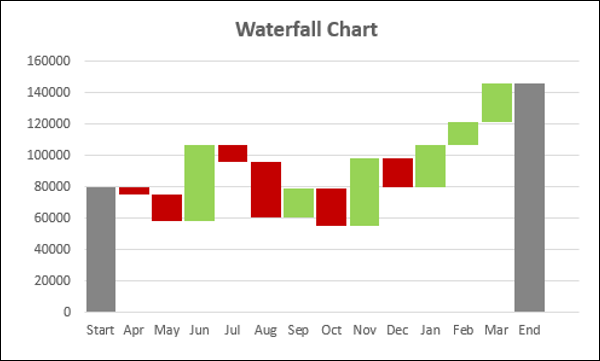
帯グラフ
バンドチャートは、定義されたデータ範囲の上限と下限を表示するために影付きの領域が追加された折れ線グラフです。
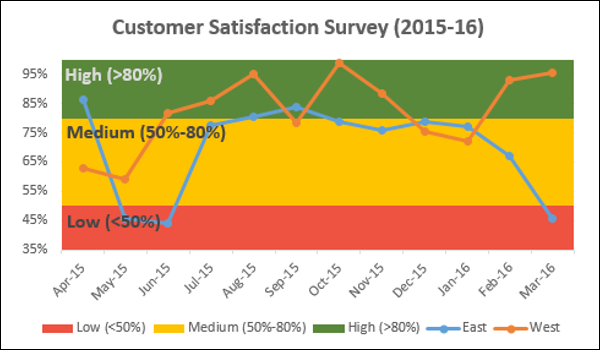
ガントチャート
ガントチャートは、タスク、タスク期間、およびタスク階層を表す一連の水平線がプロジェクトの計画と追跡に使用されるチャートです。
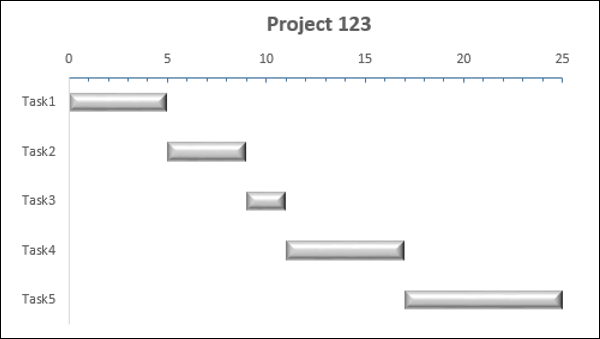
温度計チャート
温度計チャートは、たとえば作業の完了などの単一のタスクを追跡し、ターゲットと比較した現在のステータスを表します。Targetを100%として、完了したタスクのパーセンテージを表示します。
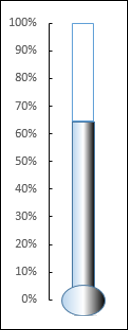
ゲージチャート
ゲージチャートは、ダイヤルチャートまたはスピードメーターチャートとも呼ばれ、ポインターまたは針を使用して、ダイヤルの読み取り値として情報を表示します。

箇条書き
箇条書きは、線形設計の1つ以上の関連するメジャーとメジャーの比較をサポートします。
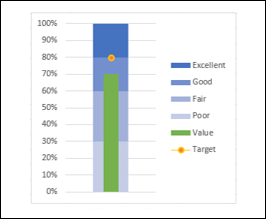
じょうごチャート
ファンネルチャートは、データがプロセス内のあるフェーズから別のフェーズに移行する際のデータの漸進的な削減を視覚化するために使用されます。
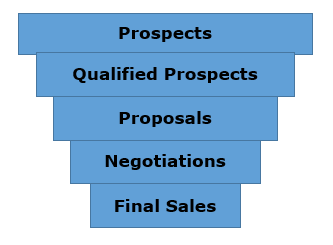
ワッフルチャート
ワッフルチャートは10×10セルグリッドで、条件付き書式に従ってセルに色が付けられ、作業完了率などのパーセント値が示されます。

ヒートマップ
ヒートマップは、重要なデータポイントを強調するために、テーブル内のデータを視覚的に表現したものです。
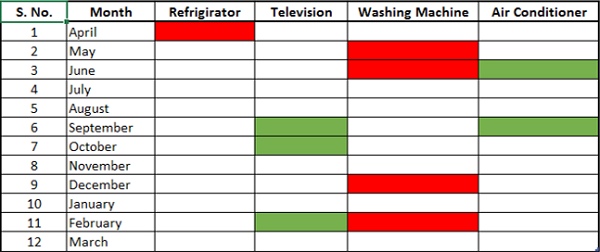
ステップチャート
ステップチャートは、垂直線と水平線を使用して一連のデータポイントを接続し、ステップのような進行を形成する折れ線グラフです。
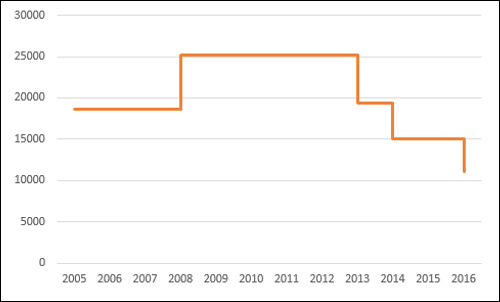
箱ひげ図
箱ひげ図とも呼ばれる箱ひげ図は、統計分析で一般的に使用されます。箱ひげ図では、数値データが四分位数に分割され、第1四分位数と第3四分位数の間にボックスが描画され、中央値を示すために第2四分位数に沿って追加の線が描画されます。第1四分位数と第3四分位数の外側の最小値と最大値は、ひげと呼ばれる線で表されます。ひげは、上位四分位数と下位四分位数の外側の変動を示し、ひげの外側のポイントは外れ値と見なされます。
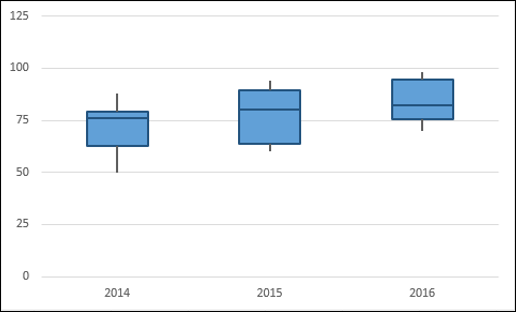
ヒストグラム
ヒストグラムは、数値データの分布をグラフで表したものであり、統計分析で広く使用されています。ヒストグラムは、連続する数値間隔での変数の出現回数に対応する長さの長方形で表されます。
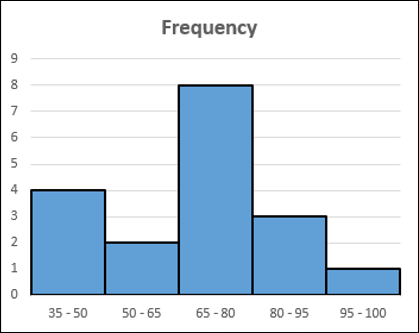
パレート図
パレート図は、意思決定のための統計分析で広く使用されています。これは、結果の80%が原因の20%によるものであると述べている、80/20ルールとも呼ばれるパレートの法則を表しています。
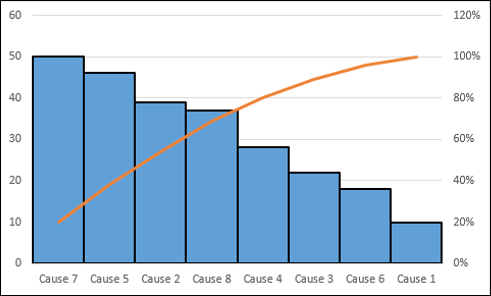
組織図
組織図は、組織の管理構造をグラフィカルに表します。
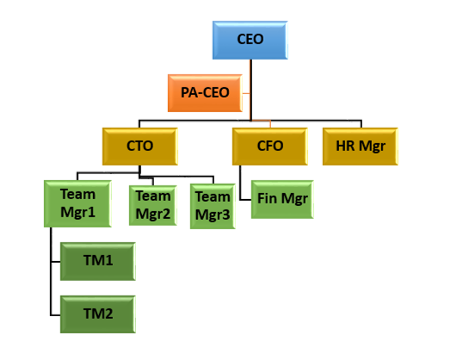
これらのグラフの一部はExcel2016に含まれていますが、Excel2013以前のバージョンには組み込みのグラフとして含まれていません。このチュートリアルでは、Excelの組み込みのグラフの種類からこれらのグラフを作成する方法を学習します。
高度なExcelチャートを作成するための方法論
上記の高度なグラフのそれぞれについて、次の手順でExcelでグラフを作成する方法を学習します-
Prepare data for the chart−入力データは、手元のグラフを作成するために使用できる形式で入力する必要がある場合があります。したがって、チャートごとに、データを準備する方法を学習します。
Create the chart −イラストを使ってチャートにたどり着く方法を段階的に学びます。